PhotoShop制作照片分割的效果
1、进入PhotoShop后,先导入一个素材,这里导入的是一个美女照片,也可以导入自己的照片,顺便给自己做一个哦。
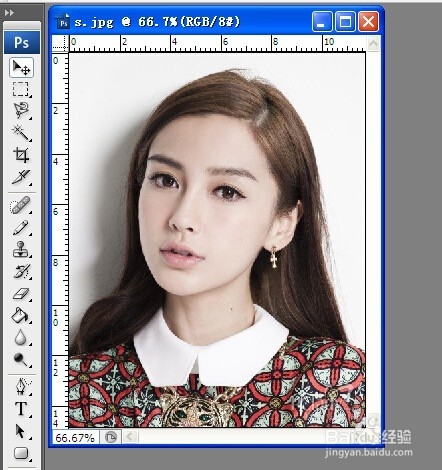
2、在图层面板,复制背景层,然后隐藏,再新建图层画一个圆角矩形,这里是为准备定义图案,大小样式自由定义,但是要逼真。
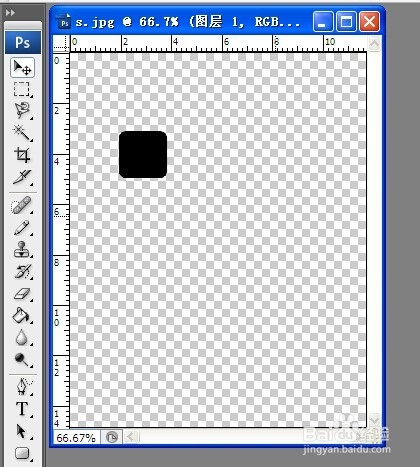
3、然后用矩形选区工具框选该矩形,选择“编辑”菜单——“定义图案”命令,下一步会用到的。
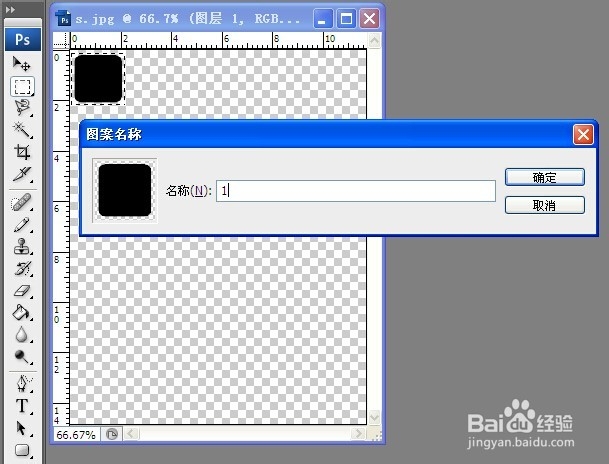
4、显示2个背景层,这时候点击图层面板上的图案按钮,选择刚才定义的图案,点击“确定”即可。

5、此时已将定义图案覆盖整个图片,再在图层面板选择将图层转为“智能对象”。

6、选择背景副本图层,添加蒙版,载入图案选区,此时可以看到被覆盖的区域被选取了,按快捷键Ctrl+Shift+I,执行反选操作。

7、在背景副本图层下再新建图层2,填充颜色为白色,也可以换成其他颜色,这样效果就出来了。

声明:本网站引用、摘录或转载内容仅供网站访问者交流或参考,不代表本站立场,如存在版权或非法内容,请联系站长删除,联系邮箱:site.kefu@qq.com。
阅读量:27
阅读量:141
阅读量:76
阅读量:188
阅读量:70